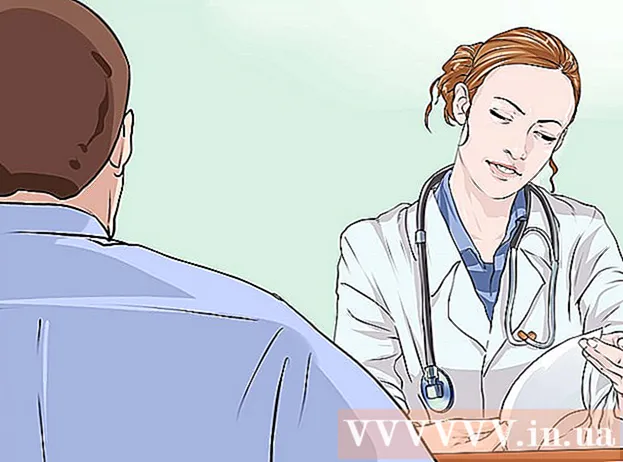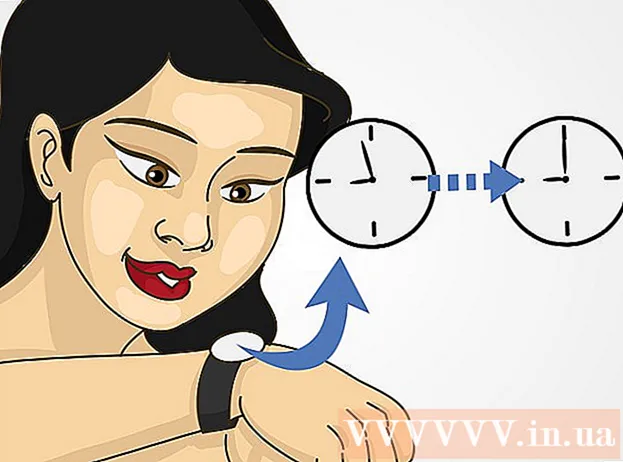نویسنده:
Sara Rhodes
تاریخ ایجاد:
15 فوریه 2021
تاریخ به روزرسانی:
28 ژوئن 2024

محتوا
- مراحل
- روش 1 از 5: ویندوز
- استفاده از مدیر وظیفه
- Windows Resource Monitor
- روش 2 از 5: Mac OS X
- روش 3 از 5: وحدت
- روش 4 از 5: KDE
- روش 5 از 5: ترمینال
- نکات
- هشدارها
اگر رایانه شما به آرامی کار می کند ، ممکن است به دلیل کمبود حافظه باشد. از طریق این مقاله مفید ، می توانید نحوه بررسی میزان حافظه کامپیوتر خود را بیاموزید.
مراحل
روش 1 از 5: ویندوز
استفاده از مدیر وظیفه
 1 Task Manager را با فشردن Ctrl + Alt + Del باز کرده و سپس روی "Task Manager" کلیک کنید.
1 Task Manager را با فشردن Ctrl + Alt + Del باز کرده و سپس روی "Task Manager" کلیک کنید. 2 در Task Manager ، برگه Performance را انتخاب کنید. اگر از Windows 8 یا بالاتر استفاده می کنید ، ممکن است لازم باشد برای مشاهده برگه عملکرد روی دکمه More کلیک کنید.
2 در Task Manager ، برگه Performance را انتخاب کنید. اگر از Windows 8 یا بالاتر استفاده می کنید ، ممکن است لازم باشد برای مشاهده برگه عملکرد روی دکمه More کلیک کنید.  3 روی "حافظه" کلیک کنید. نمودارهای استفاده از حافظه ظاهر می شود. در اینجا می توانید نحوه استفاده از آن را مشاهده کنید. نمودارهای پیچیده تری را می توان در مانیتور منابع مشاهده کرد.
3 روی "حافظه" کلیک کنید. نمودارهای استفاده از حافظه ظاهر می شود. در اینجا می توانید نحوه استفاده از آن را مشاهده کنید. نمودارهای پیچیده تری را می توان در مانیتور منابع مشاهده کرد.
Windows Resource Monitor
 1 روی دکمه استارت یا کلید Windows کلیک کنید تا صفحه شروع یا منوی استارت باز شود.
1 روی دکمه استارت یا کلید Windows کلیک کنید تا صفحه شروع یا منوی استارت باز شود. 2 "Resource Monitor" را وارد کنید.
2 "Resource Monitor" را وارد کنید. 3 از لیست نتایج ، Resource Monitor را انتخاب کنید.
3 از لیست نتایج ، Resource Monitor را انتخاب کنید. 4 روی برگه "حافظه" کلیک کنید. چندین نمودار باز می شود که دقیقاً نحوه استفاده از حافظه رایانه شما را نشان می دهد. در اینجا می توانید در مورد هر فرآیندی که حافظه را مصرف می کند بیشتر بیاموزید.
4 روی برگه "حافظه" کلیک کنید. چندین نمودار باز می شود که دقیقاً نحوه استفاده از حافظه رایانه شما را نشان می دهد. در اینجا می توانید در مورد هر فرآیندی که حافظه را مصرف می کند بیشتر بیاموزید.
روش 2 از 5: Mac OS X
 1 مانیتور سیستم را باز کنید. میانبر برنامه در پوشه Others در Launchpad قرار دارد.
1 مانیتور سیستم را باز کنید. میانبر برنامه در پوشه Others در Launchpad قرار دارد.  2 برگه "حافظه" را انتخاب کنید. لیستی از فرایندهایی که در حال حاضر از RAM استفاده می کنند باز می شود.
2 برگه "حافظه" را انتخاب کنید. لیستی از فرایندهایی که در حال حاضر از RAM استفاده می کنند باز می شود.  3 پیگیری میزان استفاده از حافظه در اینجا می توانید نمودارها و اطلاعات زیادی را پیدا کنید که در زمان واقعی به روز شده اند.
3 پیگیری میزان استفاده از حافظه در اینجا می توانید نمودارها و اطلاعات زیادی را پیدا کنید که در زمان واقعی به روز شده اند.
روش 3 از 5: وحدت
 1 "جستجو" را باز کنید. بسته به نسخه ، می توانید این کار را با کلیک روی دکمه OS یا Home انجام دهید.
1 "جستجو" را باز کنید. بسته به نسخه ، می توانید این کار را با کلیک روی دکمه OS یا Home انجام دهید.  2 "مانیتور عملکرد" را پیدا کنید.
2 "مانیتور عملکرد" را پیدا کنید. 3 روی "Gnome Performance Monitor" یا "Performance Monitor" کلیک کنید.
3 روی "Gnome Performance Monitor" یا "Performance Monitor" کلیک کنید. 4 برای مشاهده میزان استفاده از حافظه فعلی ، روی برگه منابع کلیک کنید.
4 برای مشاهده میزان استفاده از حافظه فعلی ، روی برگه منابع کلیک کنید.
روش 4 از 5: KDE
 1 "جستجو" را باز کنید. عملکردهای جستجو ممکن است از نسخه به نسخه دیگر KDE متفاوت باشد ، اما اغلب (جستجو) را می توان در دسکتاپ یافت.
1 "جستجو" را باز کنید. عملکردهای جستجو ممکن است از نسخه به نسخه دیگر KDE متفاوت باشد ، اما اغلب (جستجو) را می توان در دسکتاپ یافت.  2 سرب 'ksysguard'. روی اولین نتیجه کلیک کنید.
2 سرب 'ksysguard'. روی اولین نتیجه کلیک کنید.  3 از این ابزار برای نظارت بر عملکرد رایانه و میزان استفاده از حافظه خود استفاده کنید.
3 از این ابزار برای نظارت بر عملکرد رایانه و میزان استفاده از حافظه خود استفاده کنید.
روش 5 از 5: ترمینال
 1 یک ترمینال لینوکس باز کنید. این کار را می توان با جستجو یا ترکیب کلیدهای ctrl + alt + f1 انجام داد.
1 یک ترمینال لینوکس باز کنید. این کار را می توان با جستجو یا ترکیب کلیدهای ctrl + alt + f1 انجام داد.  2 "vmstat -s" را وارد کنید.اطلاعات مربوط به مصرف فعلی RAM باز می شود.
2 "vmstat -s" را وارد کنید.اطلاعات مربوط به مصرف فعلی RAM باز می شود.  3 نحوه استفاده کامپیوتر از حافظه را پیگیری کنید.
3 نحوه استفاده کامپیوتر از حافظه را پیگیری کنید.
نکات
- اگر رابط کاربری رنگی ترجیح می دهید ، می توانید GUI شخص ثالث را برای لینوکس بارگیری کنید.
- Resource Monitor در ویندوز را می توان از طریق پیوندی در Task Manager در زبانه Performance باز کرد.
- ابزارهای نظارت لینوکس را می توان به صورت دستی با استفاده از کلید ترکیبی Alt + f2 و تایپ نام برنامه و سپس فشار دادن Enter شروع به کار کرد.
- اگر مرتباً از Resource Monitor استفاده می کنید ، یک میانبر برای آن در دسکتاپ خود ایجاد کنید.
هشدارها
- اگر مشکوک هستید که فرایندی از حافظه زیاد استفاده می کند ، یک اسکن آنتی ویروس اجرا کنید.
- تنها زمانی فرآیندها را خاتمه دهید که مطمئن شوید سیستمیک نیستند. بسیار آسان است که به فایل های مورد استفاده برای راه اندازی سیستم عامل آسیب جبران ناپذیری وارد کنید.